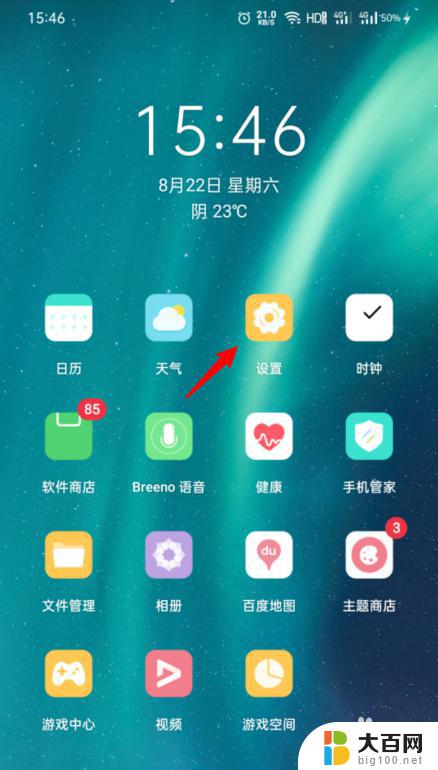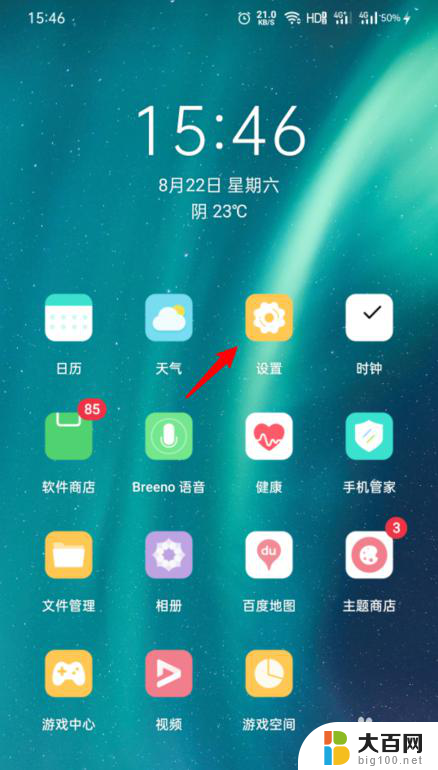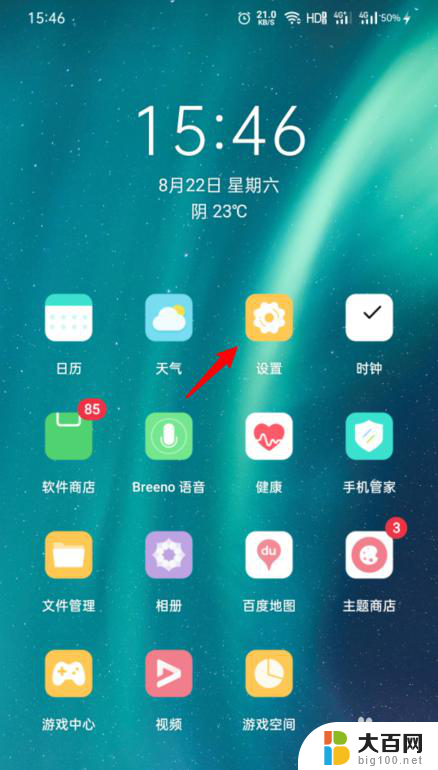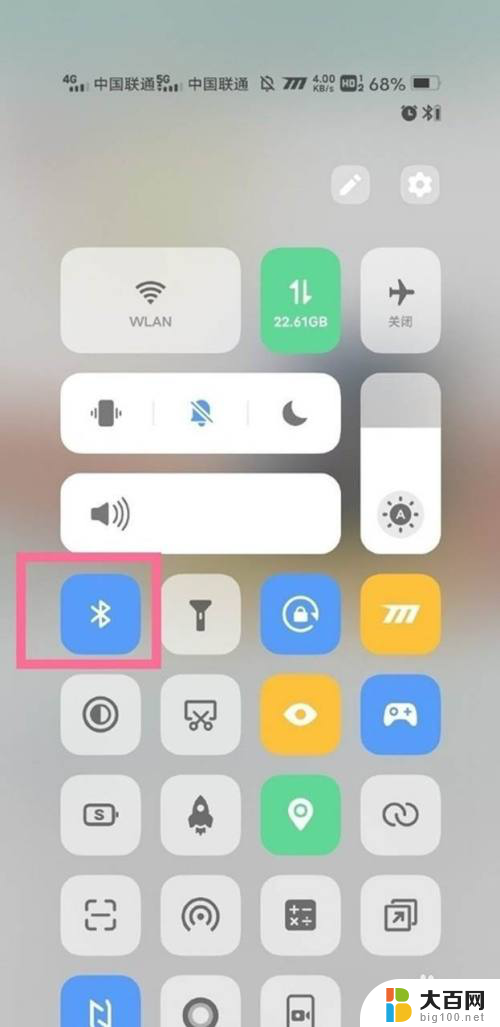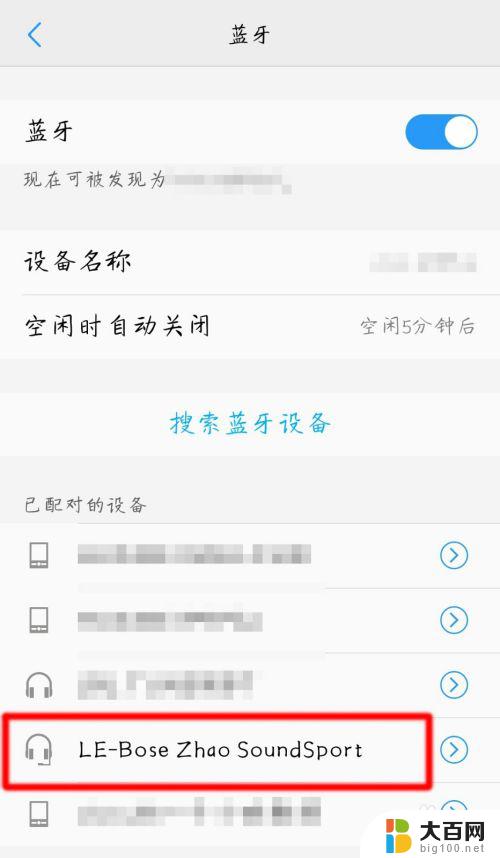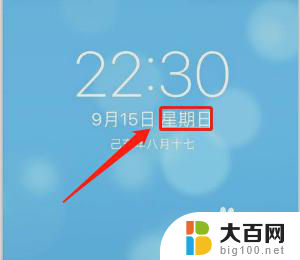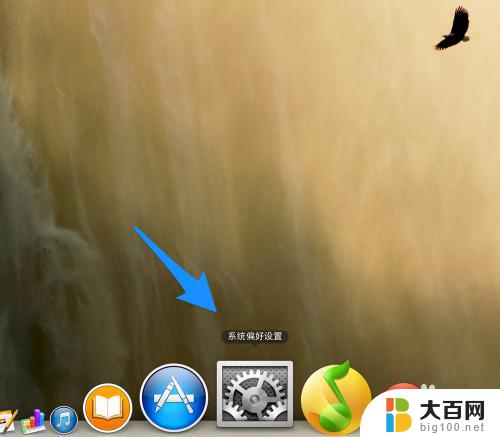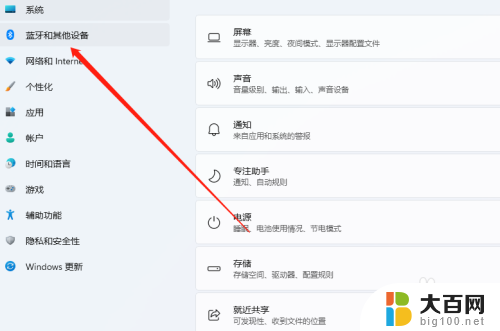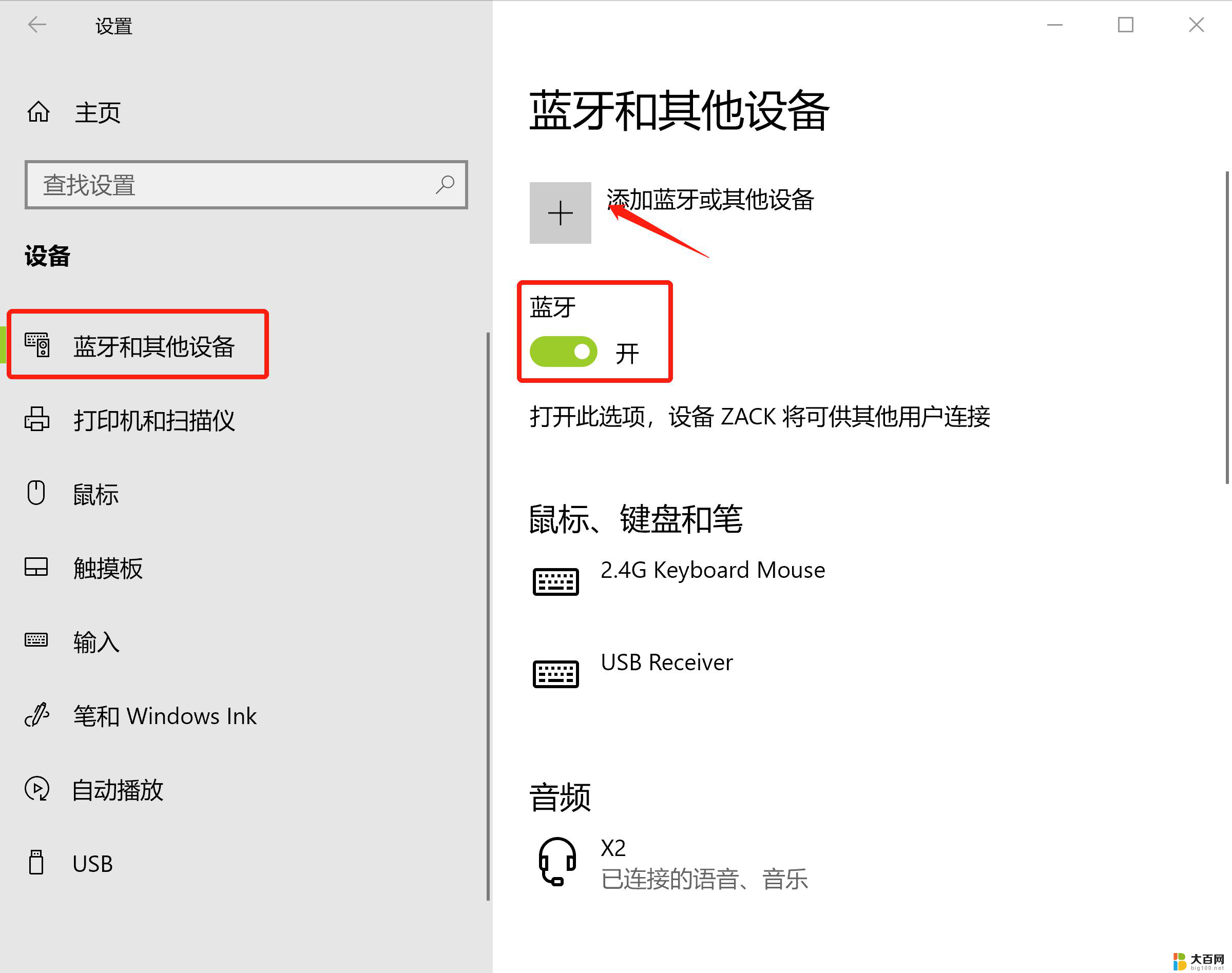oppo怎么连接耳机 oppo手机连接蓝牙耳机教程
更新时间:2024-06-27 11:40:54作者:yang
在现代社会中手机已经成为人们生活中必不可少的工具之一,而连接耳机也是我们日常生活中常见的操作之一,作为一家知名的手机品牌,oppo手机在连接蓝牙耳机方面也拥有非常简便的操作方式。通过简单的设置,我们就可以轻松地将oppo手机与蓝牙耳机连接起来,享受高质量的音乐和通话体验。接下来让我们一起来了解一下oppo手机连接蓝牙耳机的具体教程。
步骤如下:
1.打开手机进入系统后,点击手机的【设置】图标。
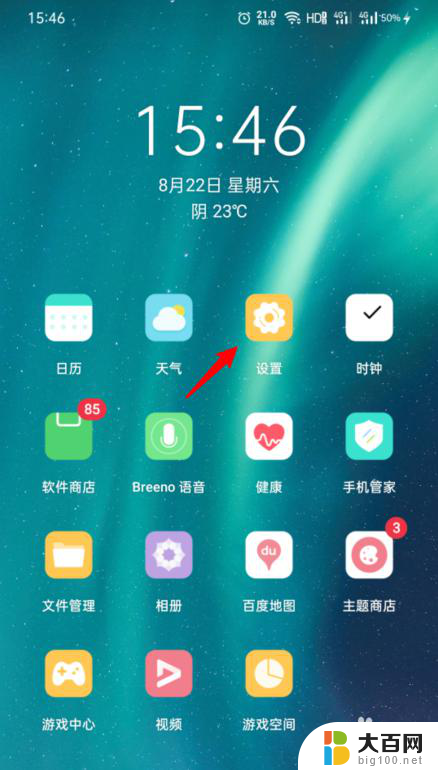
2.在设置界面,点击蓝牙的选项进入。
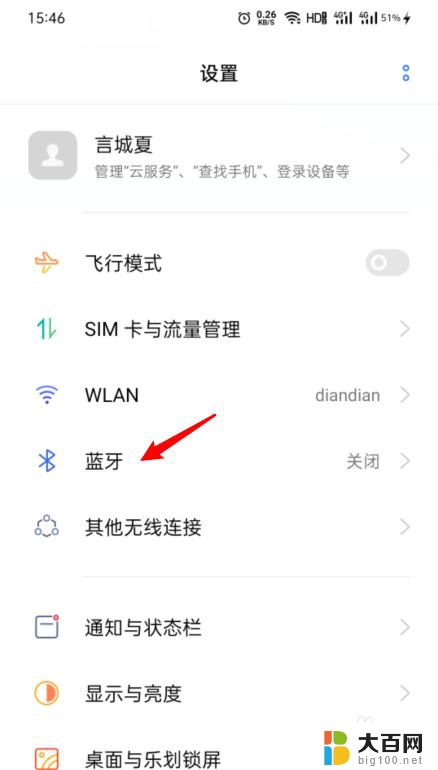
3.进入后,选择蓝牙后方的开关,将蓝牙打开。
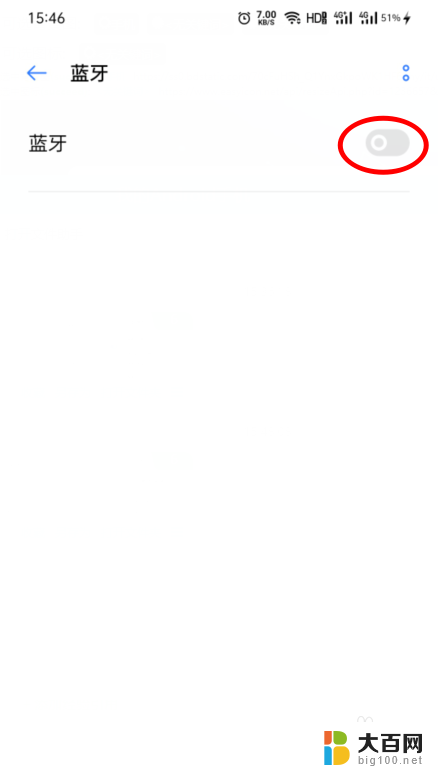
4.之后,打开蓝牙耳机使其处于配对状态。在可用设备下方,点击蓝牙耳机。
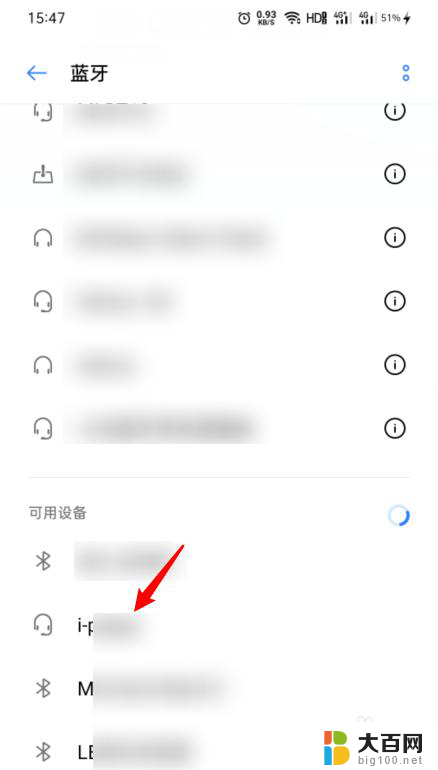
5.点击后,即可配对连接。之后,选择蓝牙耳机是否为车载蓝牙。
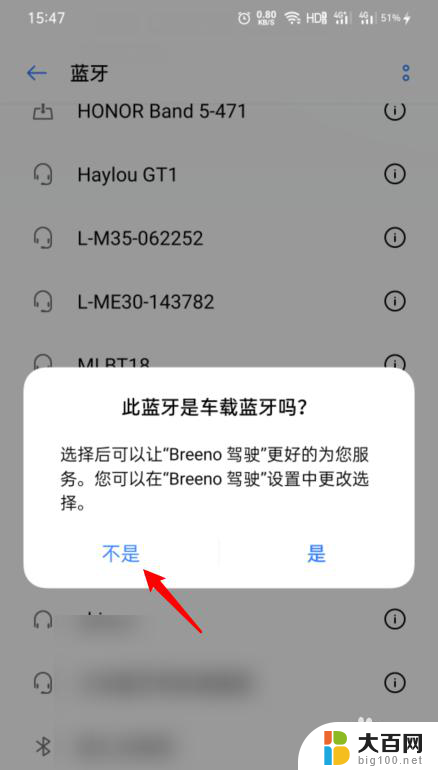
6.设置后,即可连接蓝牙耳机进行使用。
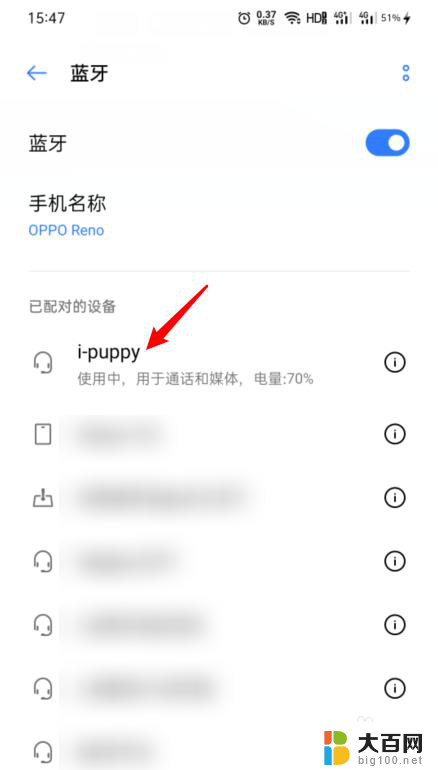
以上就是oppo连接耳机的全部内容,有遇到相同问题的用户可参考本文中介绍的步骤来进行修复,希望能对大家有所帮助。